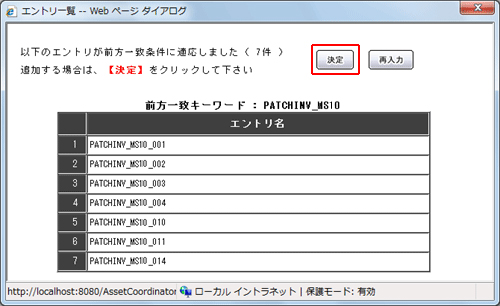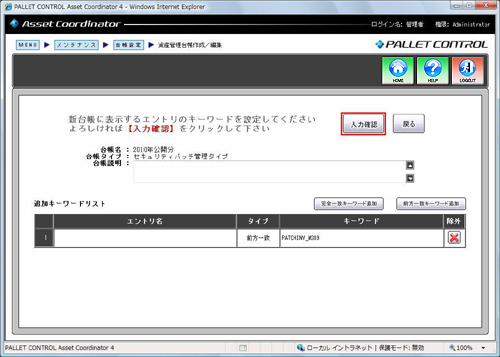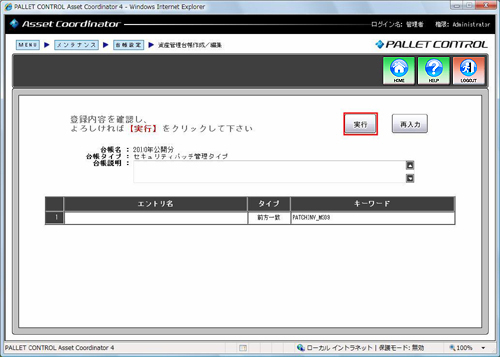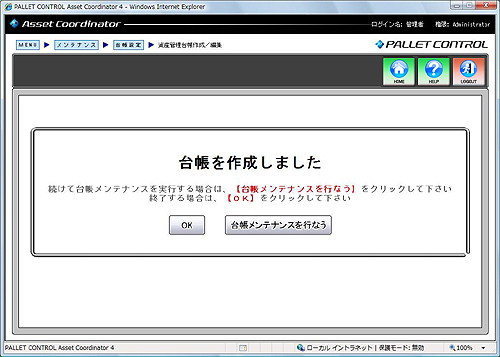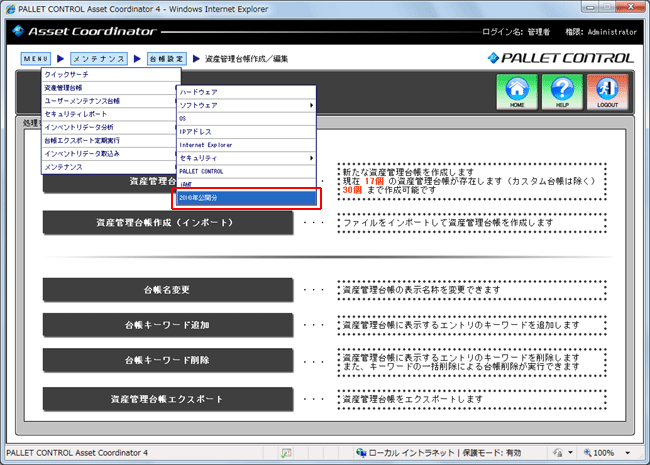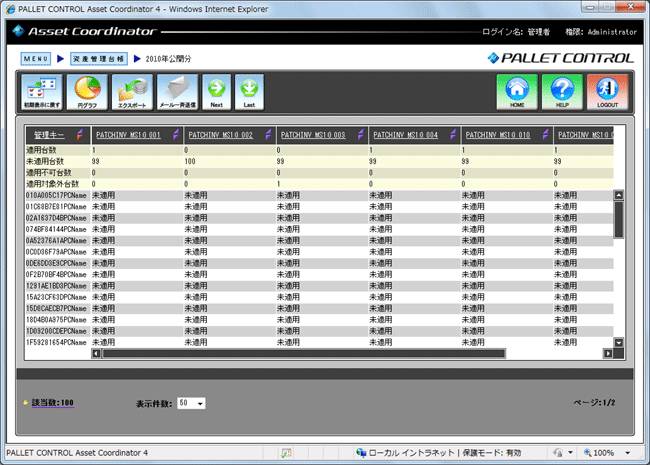|
新たな年度のMicrosoft セキュリティパッチの台帳を作成するには、どうすればよいですか? |
|
説明: Asset Coordinator 3 を運用していたPC へ移行インストールした場合や、更新プログラムを使用して更新した場合には、台帳及び取込み先などの各設定内容と取込みを行ったインベントリデータは移行・更新前の状態が引き継がれるために、以降の年度の台帳が表示されない場合があります。 そこで、以下の手順で必要な台帳の設定を行う必要があります。 ※以下はマイクロソフトセキュリティパッチ2010年度分の追加手順例です。 (1)Asset Coordinator 4にログインします。 (2)[Menu]>[メンテナンス]>[台帳設定]>[資産管理台帳作成/編集]を選択します。 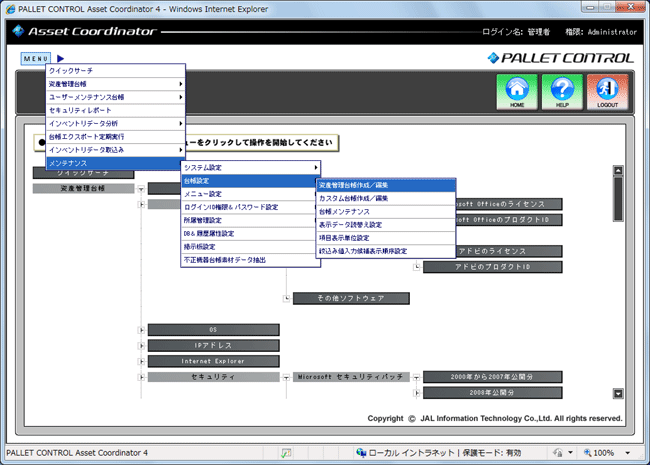 (3)[資産管理台帳作成]を選択します。 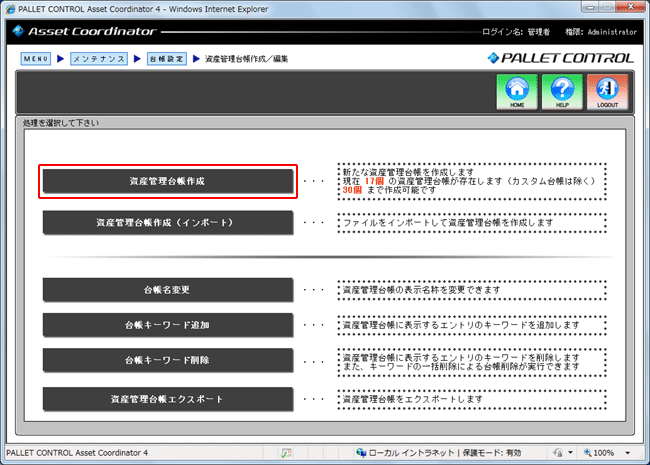 (4)台帳名を入力し、台帳タイプは[セキュリティパッチ管理タイプ]を選択します。必要に応じて台帳説明を入力して、[次へ]を選択します。 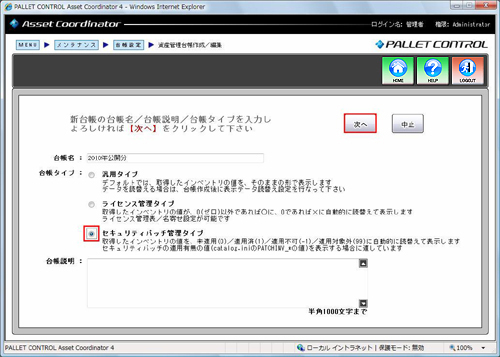 (5)[前方一致キーワード追加]を選択します。 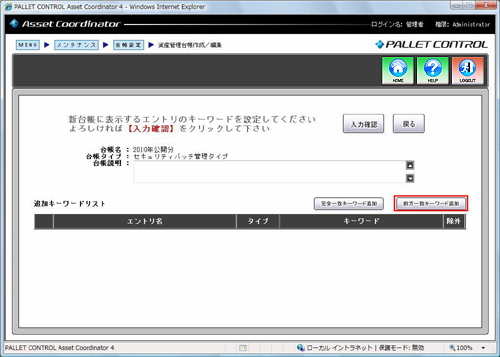 (6)前方一致キーワードに[PATCHINV_MS10]と入力し、[参照]ボタンを選択します。 
(7)[決定]ボタンを選択します。 |